苹果手机5怎么发彩信照片,苹果手机5作为一款备受欢迎的智能手机,其功能强大、操作简便的特点深受用户喜爱,相比于其他手机品牌,苹果手机的彩信功能却相对较为隐晦,使得一些用户在发送彩信照片时感到困惑。苹果手机发彩信的步骤是怎样的呢?在本文中我们将详细介绍苹果手机5发彩信照片的方法,帮助用户轻松掌握这一技能。无论是与亲友分享美好瞬间,还是与同事合作传递重要资料,通过本文的指引,您将能够快速、便捷地发送彩信照片,享受手机带来的便利与乐趣。
苹果手机发彩信的步骤
具体步骤:
1.用苹果手机发送彩信的时候我们要确保自己的手机彩信发送没有关闭,在手机里找到设置。点击进入,如下图所示
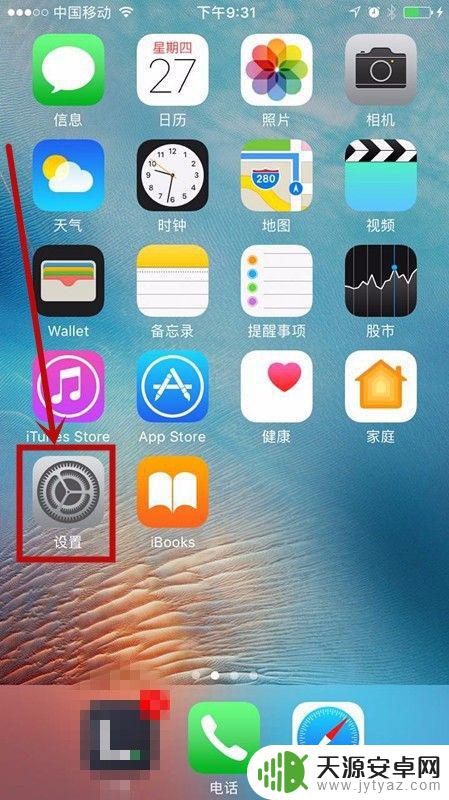
2.在设置中往下拉,找到信息,点击进入,如下图所示
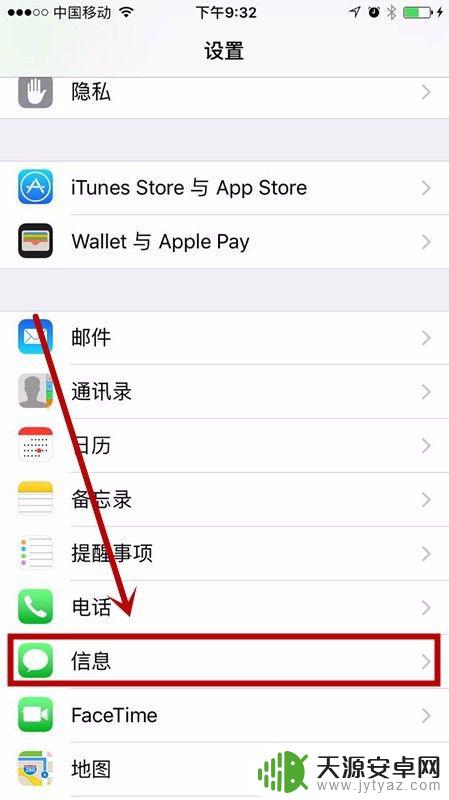
3.在信息中往下拉,找到收发短信选项,如果关闭了点击打开即可,如下图所示
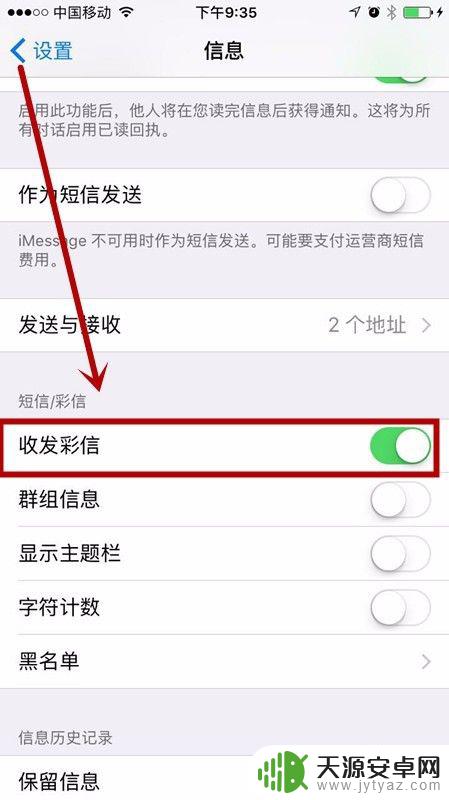
4.设置好彩信设置就可以发送彩信了,找到要发送信息的人。点击信息准备发送,如下图所示
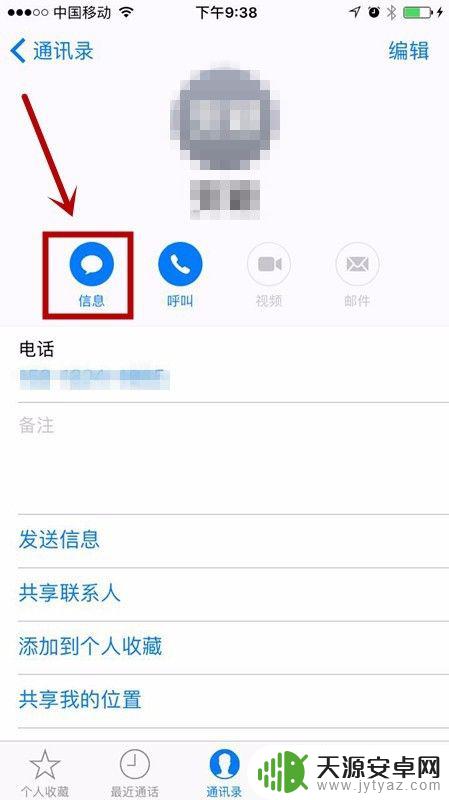
5.在发送的信息中,点击最左边的箭头,如下图所示
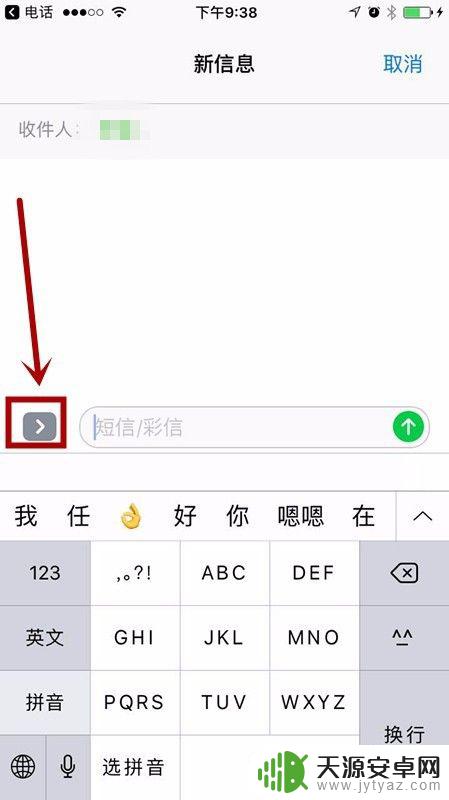
6.在弹出的三个图标中,第一个可以添加图片。第二个可以添加视频,第三个可以添加音乐,加入自己想添加的东西,在信息栏输入自己想说的话,发送即可

以上是关于如何在苹果手机5上发送彩信照片的全部内容,如果您遇到类似的问题,您可以按照小编提供的方法来解决。










